- Реклама в интернете
- Комплексное продвижение
- Продвижение на маркетплейсах
- Реклама и продвижение на Авито
- SMM + Контекстная реклама
- SEO + SMM продвижение
- SEO + Контекстная реклама
- SEO + SMM + Контекстная реклама
- Другое комплексное продвижение
- Контекстная реклама
- Контекстная реклама в Яндекс
- Контекстная реклама в myTarget
- Биддеры
- Автоматизация контекстной рекламы
- Контекстная реклама: Другое
- Продвижение SEO, SEM, SMO
- SEO продвижение
- Ссылочное продвижение, PBN
- Поведенческие факторы
- Аудит сайтов
- Работа с семантикой
- Оптимизация сайтов
- SEM
- SMO
- Продвижение в голосовом поиске
- Видеореклама в интернете
- Видеореклама в Яндекс
- Видеореклама в ВКонтакте
- Видеореклама в myTarget
- Видеореклама в Одноклассниках
- Видеореклама 360, AR, VR
- Видеореклама: Другое
- Реклама в соцсетях
- Таргетированная реклама Вконтакте
- Реклама в Rutube
- Реклама в Одноклассниках
- Реклама в Дзен
- Реклама в Telegram
- Реклама в других соцсетях
- Оформление, настройка аккаунтов
- Оформление, настройка ВКонтакте
- Оформление, настройка Rutube
- Оформление, настройка Одноклассников
- Оформление, настройка Дзен
- Оформление, настройка других аккаунтов
- Ведение соцсетей
- Ведение группы ВКонтакте
- Ведение Дзен
- Ведение Одноклассников
- Ведение Rutube
- Ведение Telegram
- Ведение TikTok
- Ведение других соцсетей
- Реклама у блогеров
- Реклама у блогеров в ВКонтакте
- Реклама у блогеров Дзен
- Реклама у блогеров в Одноклассниках
- Реклама у блогеров в Rutube
- Реклама у блогеров в Telegram
- Реклама у блогеров в TikTok
- Реклама у блогеров в других соцсетях
- Продюсирование
- Продвижение в соцсетях
- Продвижение в ВКонтакте
- Продвижение в Одноклассниках
- Продвижение в Дзен
- Продвижение на Rutube
- Продвижение в Telegram
- Продвижение в TikTok
- Продвижение в других соцсетях
- Другие услуги в соцсетях
- Поиск информации в соцсетях
- Рассылка в лички
- Рассылка по группам
- Инвайтинг
- Лайкинг постов
- Постинг в комментарии
- Автоматизация постинга в соцсетях
- Аудит аккаунтов в соцсетях
- Управление репутацией, отзывы
- Управление репутацией
- Вытеснение негатива
- Удаление информации
- Поисковые подсказки
- Отзывы
- Виртуальные мероприятия
- Выставочные площадки онлайн
- WEB 3D-выставки
- Онлайн презентации
- Рекламные сети
- Push реклама
- Баннерные сети
- Сети мобильной рекламы
- Тизерные сети
- Рекламные сети CPA
- Статистика, аналитика, сбор данных
- Трекинг рекламных кампаний
- Настройка сквозной аналитики
- Борьба со скликиванием
- Сбор аудиторий в соцсетях
- Настройка целей
- Установка счётчиков, метрик
- А-B-тестирование
- Коллтрекинг
- Мобильная статистика, аналитика
- Анализ запросов конкурентов
- Комплексная настройка веб-аналитики
- Роботы, чат-боты, автоматизация
- Виджеты онлайн-чатов, консультантов
- Чат-боты
- Голосовые роботы
- RPA
- Метки UTM
- Реклама в приложениях
- Баннеры в приложениях
- Видеореклама в приложениях
- Межстраничные объявления
- Список (offerwall)
- Нативная мобильная реклама
- Рич-медиа
- Другие виды мобильной рекламы
- Реклама на сайтах
- Реклама на сайтах: IT
- Реклама на сайтах: Компьютеры
- Реклама на сайтах: Авто и мото
- Реклама на сайтах: Услуги
- Реклама на сайтах: Продукты питания
- Реклама на сайтах: Товары
- Реклама на сайтах: Строительство и ремонт
- Реклама на сайтах: Доски объявлений
- Реклама на сайтах: Маркетинг
- Реклама на сайтах: Отдых и туризм
- Реклама на сайтах: Бизнес
- Реклама на сайтах: Производство
- Реклама на сайтах: Финансы
- Реклама на сайтах: Реклама, продвижение
- Реклама на сайтах: Домашний очаг
- Реклама на сайтах: Семья, дети
- Реклама на сайтах: Здоровье и медицина
- Реклама на сайтах: Спорт
- Реклама на сайтах: Здоровое питание
- Реклама на сайтах: Онлайн игры
- Реклама на сайтах: Увлечения и хобби
- Реклама на сайтах: Культура и искусство
- Реклама на сайтах: Мода
- Реклама на сайтах: Музыка
- Реклама на сайтах: Наука и образование
- Реклама на сайтах: Непознанное
- Реклама на сайтах: Общество и политика
- Реклама на сайтах: Творчество
- Реклама на сайтах: Развлечения
- Реклама на сайтах: Юмор
- Реклама на сайтах: Другое
- Наружная, внутренняя реклама
- Реклама на транспорте
- Реклама на всём автомобиле
- Реклама на заднем стекле автомобиля
- Реклама на автобусах, микроавтобусах
- Реклама на грузовом транспорте
- Реклама на вело/мото баннерах
- Реклама на общественном транспорте
- Реклама внутрисалонная
- Реклама в метро
- Реклама в поездах и электричках
- Реклама на водном транспорте
- Реклама на вокзалах, в аэропортах
- Брендирование транспорта
- Наружная реклама
- Реклама на цифровых экранах
- Реклама на сити-форматах
- Реклама на магистральных щитах
- Реклама на перетяжках
- Реклама на брандмауэрах
- Реклама на билбордах
- Реклама на суперсайтах
- Реклама на указателях
- Реклама на пиларсах
- Рекламные пилоны и стеллы
- Реклама на остановках
- Реклама на консолях на столбах
- Реклама на афишных стендах
- Реклама на тумбах
- Голографическая реклама
- Проекционная и лазерная реклама
- Реклама на прозрачных матрицах
- EL-панели
- Реклама на воздушных шарах, аэростатах
- Реклама с помощью дронов (дронвертайзинг)
- Согласование рекламных размещений
- Другая наружная реклама
- Внутренняя реклама
- Реклама в подъездах
- Реклама по почтовым ящикам
- Реклама в лифтах
- Реклама на ручках дверей
- Реклама на экобоксах
- Реклама в ресторанах и кафе
- Реклама в ТРЦ/ТРК
- Реклама в магазинах
- Реклама на СТО и в автосалонах
- Реклама в салонах красоты
- Реклама в медцентрах и аптеках
- Реклама в фитнес-клубах
- Реклама в отелях
- Реклама в бизнес-центрах
- Реклама по коттеджам
- Реклама в учебных заведениях
- Реклама в пунктах выдачи
- Реклама в кинотеатрах
- Реклама на поливизорах
- Реклама на мониторах
- Реклама на видеостенах и видеокубах
- Рекламные левитационные стенды
- Реклама на голографических стендах
- Реклама на полу
- Реклама на кулерах
- Реклама на чеках
- Рекламные роботы
- Оформление торговых залов
- Оформление витрин
- Оформление мероприятий
- Реклама на экранах платежных терминалов
- Реклама на вендинговых аппаратах
- Другие виды внутренней рекламы
- Изготовление рекламных конструкций
- Изготовление рекламных билбордов
- Изготовление крышных установок
- Изготовление видеоэкранов
- Изготовление рекламных щитов
- Изготовление вывесок
- Изготовление объемных букв
- Изготовление неоновой рекламы
- Изготовление бегущих строк
- Изготовление световых коробов
- Изготовление рекламных консолей
- Изготовление панелей кристалайт
- Изготовление указателей
- Изготовление хардпостеров
- Изготовление табличек
- Изготовление штендеров
- Изготовление плакатов для сэндвичмэна
- Изготовление торговых стоек
- Изготовление надувной рекламы
- Изготовление ростовых фигур
- Изготовление информационных стендов
- Изготовление выставочных стендов
- Изготовление конструкций из дерева
- Изготовление других рекламных конструкций
- Изготовление, размещение POS-материалов
- Изготовление держателей ценников
- Изготовление денглеров
- Изготовление дисплеев и промодисплеев
- Изготовление дивайдеров
- Изготовление коробочек для чеков
- Изготовление диспенсеров
- Изготовление меню-холдеров
- Изготовление баркет-подставок
- Изготовление лифлет-холдеров
- Изготовление ролл-апов
- Изготовление накопителей
- Изготовление ранеров
- Изготовление лорифаеров, глорифаеров
- Изготовление джумби
- Изготовление полочников
- Изготовление стопперов
- Изготовление панель-кронштейнов
- Изготовление промостоек
- Изготовление чекпоинтов
- Изготовление презентеров
- Изготовление мобайлов
- Изготовление шоубоксов
- Изготовление паллет
- Изготовление стрип-холдеров
- Изготовление тантамарески
- Изготовление досок объявлений
- Изготовление других POS-материалов
- Рекламные услуги
- Организация рекламных мероприятий
- Расклейка объявлений
- PR-сопровождение
- Аудиореклама
- Брендирование офисов
- Промо акции
- Флешмобы
- Раздача листовок
- Купоны
- Конкурсы
- Подарок за покупку
- Дегустация продукции
- Кросс-промо
- Спреинг
- Акции HoReCa
- Свич-селлинг
- Сэмплинг
- Розыгрыш лотерей
- Подарки
- Другие активности
- Мерчандайзинг
- Визуальный мерчандайзинг
- Категорийный мерчандайзинг
- Совмещённый мерчандайзинг
- Стационарный мерчандайзинг
- Технический мерчандайзинг
- Перекрестный мерчандайзинг
- Эксклюзивный мерчандайзинг
- Визитный мерчандайзинг
- Реклама на тв, радио, в печати
- Реклама на телевидении
- Реклама на радио
- Реклама в газетах
- Реклама в журналах
- Реклама в каталогах
- Маркетинговые услуги
- Нейминг
- Нейминг компании
- Нейминг домена, сайта
- Нейминг магазина
- Нейминг торговой марки
- Неймнг услуг
- Нейминг кафе, ресторана
- Нейминг продукта
- Другие варианты нейминга
- Брендинг
- Разработка бренда
- Разработка брендбука
- Разработка бренд-стратегии
- Персональный брендинг
- Корпоративный брендинг
- Ритейл брендинг
- Продуктовый брендинг
- Ребрендинг
- Другие виды брендинга
- Медиабаинг
- Покупка рекламы в интернете
- Покупка площадей наружной рекламы
- Покупка эфирного времени
- Покупка рекламных мест в печати
- Другое в медиабаинге
- Медиаселлинг
- Продажа рекламы в интернете
- Продажа площадей наружной рекламы
- Продажа эфирного времени
- Продажа рекламных мест в печати
- Другое в медиаселлинге
- Маркетинговые решения, услуги
- Разработка маркетинговых стратегий
- Внешний отдел маркетинга
- Внешний отдел продаж
- Проектирование систем продаж
- Внедрение системы продаж
- Разработка, настройка воронок продаж
- Моделирование бизнес-процессов
- Разработка концепции развития бизнеса
- Оптимизация товарного ассортимента
- Внедрение CRM
- Разработка, подключение маркетинговых платформ
- Сопровождение тендеров
- Маркетинговое сопровождение и поддержка
- Интернет-маркетинг
- E-mail-маркетинг
- Мессенджер-маркетинг
- Мобильный маркетинг
- Ремаркетинг, ретаргетинг
- Медиапланирование
- Лидогенерация
- Партнёрский маркетинг
- Директ-маркетинг
- Агрегированный маркетинг
- Квиз-маркетинг
- Перформанс маркетинг
- Конверсионный маркетинг
- Контент-маркетинг
- Почтовый маркетинг
- Маркетинг продаж
- Видеомаркетинг
- Партизанский маркетинг
- Крауд-маркетинг
- Омниканальный маркетинг
- ATL-маркетинг
- BTL-маркетинг
- TTL-маркетинг
- Сетевой маркетинг
- Геймификация
- Аромамаркетинг
- Аудиомаркетинг
- Трейд-маркетинг
- Стимулирующий маркетинг
- Другие маркетинговые решения
- Маркетинговые исследования, аналитика
- Маркетинговые исследования на заказ
- Готовые маркетинговые исследования
- Создание бизнес-плана
- Готовые бизнес-планы
- Скрипты продаж, звонков, встреч
- Скрипты холодных звонков
- Скрипты горячих звонков
- Скрипты продаж товаров и услуг
- Скрипты личных встреч
- Скрипты повторных продаж
- Скрипты телефонных переговоров
- Скрипты колл-центров
- Скрипты проведения опросов
- Скрипты для B2C
- Скрипты для B2B
- Скрипты для B2G
- Скрипты технической поддержки
- Другие скрипты
- Маркетинг колл-центра
- Прием заказов по телефону
- Услуги продаж по телефону
- Возврат клиентов по телефону
- Тайный звонок
- Поддержка рекламных акций
- Привлечение клиентов по телефону
- Марк. исследования по тел.
- Обзвон клиентов
- Презентация по телефону
- SMS-рассылка
- Горячая линия
- Актуализация базы данных
- Опросы и анкетирование
- Аудит телефонных переговоров
- Другие услуги колл-центра
- Аренда
- Аренда площадки для мероприятия
- Аренда лофта для мероприятия
- Аренда зала для мероприятия
- Аренда открытой площадки для мероприятия
- Аренда банкетного зала, ресторана
- Аренда арт-пространства для мероприятия
- Аренда студии для мероприятия
- Аренда конференц-зала для мероприятия
- Аренда концертного зала для мероприятия
- Аренда кинозала для мероприятия
- Аренда клуба для мероприятия
- Аренда коттеджа, особняка
- Аренда водного транспорта для мероприятия
- Другие площадки для мероприятий
- Аренда площадки для промоакций
- Аренда площадки в торговом центре
- Аренда площадки в бизнес-центре
- Аренда площадки в салоне красоты
- Аренда площадки в магазине
- Аренда площадки в ТРК
- Аренда площадки в спорт-клубе
- Аренда площадки в фитнес-центре
- Аренда площадки в автоссалоне
- Другие площадки для промоакций
- Рекламные места в домах, на территории
- Рекламные места в окнах
- Рекламные места на фасаде
- Рекламные места в лифтах
- Рекламные места на крыше
- Рекламные места на внешних дверях
- Рекламные места на стенах, перегородках
- Рекламные места на внутренних дверях
- Рекламные места на полу
- Рекламные места на заборе
- Рекламные места на воротах
- Рекламные места на щитах
- Рекламные места на зем. участке
- Другое размещение в домах
- Рекламные места в посещаемых местах
- Рекламные места в магазине
- Рекламные места в кафе
- Рекламные места в ресторане
- Рекламные места в салоне красоты
- Рекламные места в автосервисе
- Рекламные места в торговом центре
- Рекламные места в бизнес-центре
- Рекламные места в гостинице
- Рекламные места в ТРК
- Рекламные места в ночном клубе
- Рекламные места на автозаправке
- Рекламные места на автомойке
- Рекламные места в химчистке
- Рекламные места в фитнес-центре
- Рекламные места в спорт-клубе
- Рекламные места на стадионе
- Рекламные места в парке
- Рекламные места на спорт. площадке
- Рекламные места в учебном заведении
- Другое размещение в посещаемых местах
- Аренда конструкций, инвентаря, авто
- Аренда автомобиля для рекламы
- Аренда рекламного баннера
- Аренда рекламных конструкций
- Аренда рекламного инвентаря
- Аренда рекламного щита
- Рекламные места на одежде, аксессуарах
- Аренда оборудования для мероприятий
- Аренда сценических конструкций
- Аренда музыкального оборудования
- Аренда звука, колонок
- Аренда DJ оборудования
- Аренда спецэффектов
- Аренда электро оборудования
- Аренда генератора
- Аренда видео оборудования
- Аренда раций
- Аренда ограждения, столбиков
- Аренда света, люстр, гирлянд
- Аренда декораций, инсталляций
- Аренда макетов, муляжей
- Аренда флагов, флагштоков
- Аренда шатра, тента, беседки
- Аренда обогревателей
- Аренда стульев, столов
- Аренда мебели
- Аренда диванов, пуфов, подушек
- Аренда ковров, дорожек, покрытий
- Аренда трибуны, кафедры
- Аренда подиума
- Аренда гардероба, ширм
- Аренда костюмов и реквизита
- Аренда гримёрок, зеркал
- Аренда барной стойки
- Аренда пледов, текстиля
- Аренда декора, аксессуаров
- Аренда зонтов
- Аренда растений, озеленение
- Аренда флипчартов, пюпитров, мольбертов
- Аренда фотобудки, фотостойки
- Аренда принтера, фотопринтера
- Аренда фотозоны, тантамарески
- Аренда телевизора
- Аренда проектора, экрана
- Аренда светодиодного экрана
- Аренда пресс волла
- Аренда промо робота
- Аренда ростовых кукол
- Аренда промо стойки, стенда
- Аренда промо формы
- Аренда витрин, холодильников
- Аренда посуды, кейтеринг
- Аренда кофемашины
- Аренда термопота, самовара
- Аренда сахарной ваты, попкорна
- Аренда полевой кухни
- Аренда лототрона, шаров
- Аренда караоке
- Аренда аттракционов, игр
- Аренда транспорта, трансфер
- Аренда пожарной машины
- Аренда скорой
- Аренда ёлки
- Аренда фонтана
- Аренда туалета на мероприятие
- Аренда другого оборудования
- Персонал для мероприятий, промо
- Персонал: Аниматоры
- Персонал: Промоутеры
- Персонал: Хостес
- Персонал: Модели, девушки на выставку
- Персонал: Бариста и бармены
- Персонал: Стилисты, визажисты
- Персонал: Монтажники
- Персонал: Охранники
- Персонал: Хелперы, помощники
- Персонал: Официанты
- Персонал: Гардеробщики
- Персонал: Артисты
- Персонал: Ведущие
- Персонал: Диджеи
- Персонал: Музыканты
- Персонал: Звукорежиссёры
- Персонал: Видеоинженеры
- Персонал: Художники по свету
- Персонал: Консультанты
- Персонал: Координаторы
- Персонал: Переводчики
- Персонал: Регистраторы
- Персонал: Повар
- Персонал: Швейцары
- Персонал: Уборщики
- Персонал: Водители
- Персонал: Натирщики
- Персонал: Массовка
- Персонал: Парковщики
- Аренда для звукозаписи, съёмок
- Аренда съёмочного павильона
- Аренда съёмочного оборудования
- Аренда фотостудии
- Аренда студии зукозаписи
- Аренда видеостудии
- Печать
- Печать рекламы, упаковки и пр.
- Наклейки и реклама для автомобилей
- Печать рекламных баннеров
- Печать плакатов, постеров
- Печать этикеток
- Печать наклеек
- Печать бирок, ярлыков
- Печать упаковки
- Печать картонной упаковки
- Печать гибкой упаковки
- Печать пакетов с логотипом
- Печать скотча с логотипом
- Печать буклетов
- Печать рекламных листовок
- Печать флаеров
- Печать брошюр
- Печать каталогов
- Печать POS-материалов
- Печать штендеров
- Печать визиток
- Печать конвертов
- Печать бланков
- Печать фирменных бланков
- Печать самокопирующихся бланков
- Печать папок
- Печать фирменных папок
- Печать подарочных сертификатов
- Печать приглашений
- Печать на текстиле
- Печать на кружках
- Печать на брелоках, ручках
- Печать воблеров
- Печать табличек
- Печать на бумаге ручного литья
- Печать удостоверений и пропусков
- Печать грамот, дипломов
- Печать медалей и знаков
- Печать на бумаге с водяными знаками
- Печать на воздушных шарах
- Печать пластиковых карт
- Печать магнитов на холодильник
- Печать билетов
- Печать календарей
- Печать блокнотов
- Печать ежедневников
- Печать книг
- Печать журналов
- Печать газет
- Печать флагов
- Печать бейджей
- Печать карт и атласов
- Печать блоков
- Печать настольных домиков
- Печать фотокниг
- Печать открыток
- Печать эмблем
- Печать других вариантов
- Другие предложения услуг печати
- Широкоформатная печать
- Офсетная печать
- Цифровая печать
- Ризография
- Шелкография
- Тампопечать
- УФ печать
- Флексопечать
- 3D печать
- 3D печать логотипов
- 3D печать объёмных букв
- 3D печать вывесок
- 3D печать указателей
- 3D печать табличек
- 3D печать маскотов
- 3D печать сувенирной продукции
- 3D печать интерьерных объектов
- Другие варианты печати 3D
- Дизайн
- Разработка логотипов
- Разработка шрифтовых логотипов
- Разработка логотипов-эмблем
- Разработка символьных логотипов
- Разработка абстрактных логотипов
- Разработка логотипов-аббревиатур
- Разработка гербоподобных логотипов
- Разработка анимированных логотипов
- Разработка логотипа продуктов
- Редизайн логотипов
- Разработка других логотипов
- Разработка фирменного стиля
- Разработка фирменного стиля: Магазины
- Разработка фирменного стиля: Продукты
- Разработка фирменного стиля: Напитки
- Разработка фирменного стиля: Рестораны, кафе
- Разработка фирменного стиля: Сфера услуг
- Разработка фирменного стиля: Производство
- Разработка фирменного стиля: Гостиницы
- Разработка фирменного стиля: Строительство
- Разработка фирменного стиля: Медицина
- Разработка фирменного стиля: Одежда
- Разработка фирменного стиля: Обувь
- Разработка фирменного стиля: Недвижимость
- Разработка фирменного стиля: Автосервис
- Разработка фирменного стиля: Спорт
- Разработка фирменного стиля: Обучение
- Разработка фирменного стиля: Другое
- Разработка дизайна этикеток
- Дизайн этикетки на упаковку, тару
- Дизайн этикетки на бутылки, банки
- Дизайн этикетки на пакеты, дой-пак
- Дизайн этикетки для продуктов
- Дизайн этикетки для вина, пива, самогона
- Дизайн этикетки на одежду
- Дизайн этикетки для фармацевтики
- Дизайн этикетки для косметики
- Дизайн этикетки на автотовары, запчасти
- Дизайн информационных этикеток
- Дизайн этикетки стройтовары, хозтовары
- Дизайн этикетки на бытовую, авто химию
- Другие варианты дизайна этикеток
- Разработка дизайна упаковки
- Дизайн упаковки: Напитки
- Дизайн упаковки: Замороженные продукты
- Дизайн упаковки: Полуфабрикаты
- Дизайн упаковки: Хлебобулочные изделия
- Дизайн упаковки: Кондитерские изделия
- Дизайн упаковки: Бакалея
- Дизайн упаковки: Снеки
- Дизайн упаковки: Фаст фуд
- Дизайн упаковки: Молочные продукты
- Дизайн упаковки: Детское питание
- Дизайн упаковки: Фармацевтика
- Дизайн упаковки: Косметика и гигиена
- Дизайн упаковки: Бытовая химия
- Дизайн упаковки: Стройтовары, хозтовары
- Дизайн упаковки: Текстиль
- Дизайн упаковки: Бытовая техника
- Дизайн упаковки: Автотовары, запчасти
- Дизайн упаковки: Другие решения
- Разработка дизайна интернет-рекламы
- Разработка дизайна для соцсетей
- Разработка анимированных баннеров
- Разработка HTML-баннеров
- Разработка статичных баннеров
- Разработка email-дизайна
- Разработка иконок и фавиконок
- Другое в дизайне интернет-рекламы
- Разработка дизайна полиграфии
- Разработка дизайна визиток
- Разработка дизайна буклетов, брошюр
- Разработка дизайна флаеров, листовок
- Дизайн рекламных баннеров
- Разработка дизайна плакатов, афиш
- Разработка другого дизайна полиграфии
- 3D дизайн
- Дизайн 3D обложки
- Дизайн 3D баннеры
- Дизайн 3D фоны
- Дизайн 3D натюрморты
- Дизайн 3D персонажи
- Дизайн 3D инсталляции
- Дизайн 3D другое
- Медиаконтент
- Видео для рекламы в соцсетях
- Видео для Вконтакте
- Видео для Rutube
- Видео для TikTok
- Ролики-прероллы
- Видео 360
- Другое видео для соцсетей
- Создание рекламных видеороликов
- Презентационные видеоролики
- Анимационные видеоролики
- Ролики для DOOH рекламы
- Постановочные видеоролики
- Вирусные видеоролики
- Рисованные видеоролики
- Промо видео
- Имиджевое видео
- Видеоанонсы
- Моушн видео
- Видеоспот
- Другие рекламные ролики
- Видео для товаров, услуг
- Товарный видеокаталог
- Видеообзор товара, услуги
- Графическая видеоинструкция
- Видеообзор-распаковка
- Видеоотзывы
- Видеоинструкция
- Скринкаст
- Обучающее видео
- Видеоспикер на сайт
- Другое видео для товаров, услуг
- Услуги видеосъёмки
- Видеосъёмка с помощью дрона
- Видеосъёмка мероприятий
- Промышленная съёмка
- Репортажная видеосъёмка
- Съёмка фуд-видео
- Съёмка видеоклипов
- Съёмка видеокурсов
- Видеостриминг
- Другие услуги видеосъёмки
- Услуги фотосъёмки
- Съёмка для интернет-магазина
- Съёмка для соцсетей
- Предметная фотосъёмка
- Фуд-фото
- Фотосъёмка мероприятий
- Фотосъёмка с квадрокоптера
- Другие услуги фотосъёмки
- Создание анимации
- Анимация текста
- Параллаксная анимация
- Дудл-анимация
- Шейповая анимация
- Flat анимация
- 2D анимация
- 3D анимация
- Другие решения анимации
- Услуги визуализации
- Предметная визуализация
- Промышленная визуализация
- Архитектурная визуализация
- Ландшафтная визуализация
- Интерьерная визуализация
- 3D визуализация
- Другие решения визуализации
- AR и VR решения
- AR на рекламных носителях
- AR-стикеры
- AR-маскот
- AR-витрина
- AR-экскурсии
- VR-промо
- VR-визуализация
- VR-презентации
- VR-каталог
- Другие решения AR и VR
- Услуги аудио, музыка
- Озвучка рекламы
- Аудиооформление магазина
- Аудиооформление мероприятий
- Аудио для презентации
- Информационные аудиоролики
- Озвучка текста
- Озвучивание видео
- Услуги диктора
- Продакшн музыка
- Фоновая музыка
- Корпоративные песни
- Корпоративная музыка
- Лицензионная музыка
- Написание песни по тексту заказчика
- Голосовые приветствия, IVR, автоответчики
- Создание плейлистов для бизнеса
- Другие музыкальные, аудио услуги
- Создание презентаций
- Создание презентации продукта
- Создание презентации товара
- Создание презентации для выступления
- Создание презентации для компании
- Создание презентации для вебинара
- Создание презентации для инвестора
- Создание презентации франшизы
- Создание других презентаций
- Тексты
- Тексты для рекламы, продвижения
- Написание продающих текстов
- Разработка слоганов
- Написание рекламных текстов
- Написание сценариев для рекламы
- Написание текстов для листовок
- Написание контекстных объявлений
- Описание товаров, услуг
- Наполнение сайтов, соцсетей
- Тексты для сайтов
- Тексты для лендингов
- Отзывы и комментарии
- Тексты для рассылок
- Написание SEO текстов для сайта
- Написание сценариев
- Написание сценариев для мероприятий
- Написание ценариев для видеороликов
- Написание сценариев для аудиороликов
- Написание ценариев для стримов
- Написание ценариев для праздников
- Написание других сценариев
- Другие услуги копирайтинга
- Тексты для презентаций
- Рерайтинг текстов
- Написание новостей
- Технические тексты
- Переводы
- Спичрайтинг
- Статьи для СМИ
- Пресс-релизы
- Корректура текста
- Написание текстов на тему
- Написание текста на тему: IT
- Написание текста на тему: Компьютеры
- Написание текста на тему: Авто и мото
- Написание текста на тему: Услуги
- Написание текста на тему: Продукты питания
- Написание текста на тему: Товары
- Написание текста на тему: Строительство и ремонт
- Написание текста на тему: Маркетинг
- Написание текста на тему: Отдых и туризм
- Написание текста на тему: Бизнес
- Написание текста на тему: Производство
- Написание текста на тему: Финансы
- Написание текста на тему: Реклама, продвижение
- Написание текста на тему: Домашний очаг
- Написание текста на тему: Семья, дети
- Написание текста на тему: Здоровье и медицина
- Написание текста на тему: Спорт
- Написание текста на тему: Здоровое питание
- Написание текста на тему: Онлайн игры
- Написание текста на тему: Увлечения и хобби
- Написание текста на тему: Культура и искусство
- Написание текста на тему: Мода
- Написание текста на тему: Музыка
- Написание текста на тему: Наука и образование
- Написание текста на тему: Непознанное
- Написание текста на тему: Общество и политика
- Написание текста на тему: Творчество
- Написание текста на тему: Развлечения
- Написание текста на тему: Юмор
- Написание текста на другие темы
- Сайты
- Создание сайта + продвижение
- Создание сайта + SEO
- Создание сайта + SEO + SMM
- Создание сайта + SMM + Контекстная реклама
- Создание сайта + SEO + Контекстная реклама
- Создание сайта + SEO + SMM + Контекстная реклама
- Создание сайтов, приложений, поддержка
- Создание лендингов
- Создание интернет-магазинов
- Создание сайтов-визиток
- Создание корпоративных сайтов
- Создание сайтов для рекламных кампаний
- Создание маркетплейсов
- Создание досок объявлений
- Создание сайтов на конструкторе
- Создание сайтов-каталогов
- Создание SPA, PWA
- Создание приложений
- Создание других сайтов
- Поддержка сайтов
- Аренда сайтов
- Готовые сайты, домены
- Консультации
- Консультации по продвижению и рекламе
- Консультации по продвижению на маркетплейсах
- Консультации по продвижению в соцсетях
- Консультации по продвижению в мессенджерах
- Консультации по продвижению приложений
- Консультации по рекламе в интернете
- Консультации по контекстной рекламе
- Консультации по SEO продвижению
- Консультации по наружной рекламе
- Консультации по внутренней рекламе
- Консультации по эфирной рекламе
- Другие консультации по продвижению
- Консультации по маркетингу
- Консультации по директ-маркетингу
- Консультации по интернет-маркетингу
- Консультации по E-mail-маркетингу
- Консультации по контент-маркетингу
- Консультации по крауд-маркетингу
- Консультации по CRM-маркетингу
- Консультации по ремаркетингу и ретаргетингу
- Консультации по мессенджер-маркетингу
- Консультации по мобильному маркетингу
- Консультации по партизанскому маркетингу
- Консультации по событийному маркетингу
- Консультации по TTL-маркетингу
- Консультации по ATL-маркетингу
- Консультации по BTL-маркетингу
- Консультации по трейд-маркетингу
- Другие консультации по маркетингу
- Консультации по дизайну
- Консультации по веб-дизайну
- Консультации по дизайну рекламы
- Другие консультации по дизайну
- Консультации по бизнесу
- Консультации по бизнес-процессам
- Консультации по продажам
- Консультации по управлению
- Консультации по мотивации
- Консультации по разработке KPI
- Консультации по кадрам
- Консультации по трудовому праву
- Консультации по делопроизводству
- Консультации по финансам
- Консультации по бухгалтерии
- Консультации по налогам
- Консультации по ВЭД
- Консультации по закупкам
- Другие консультации по бизнесу
- Обучение
- Обучение рекламе, продвижению в интернете
- Обучение продажам в соцсетях
- Обучение воронкам продаж
- Работа с маркетплейсами
- Обучение рекламе в Яндекс
- Обучение рекламе в myTarget
- Обучение SEO
- Обучение продвижению в Rutube
- Обучение продвижению в Одноклассниках
- Обучение продвижению в Telegram
- Обучение продвижению в TikTok
- Обучение продвижению в Вконтакте
- Обучение управлению репутацией
- Обучение маркетингу
- Обучение интернет-маркетингу
- Обучение маркетингу в соцсетях, SMM
- Обучение маркетингу продаж
- Обучение email маркетингу
- Обучение контент-маркетингу
- Обучение мессенджер-маркетингу
- Обучение CRM-маркетингу
- Обучение крауд-маркетингу
- Обучение партнёрскому маркетингу
- Обучение бренд-менеджменту
- Обучение продюсированию
- Дизайн, анимация, фото, видео
- Обучение веб-дизайну
- Обучение графическому дизайну
- Обучение дизайну логотипов
- Обучение дизайну интерфейсов
- Обучение дизайну приложений
- Обучение дизайну полиграфии
- Обучение моушн-дизайну
- Обучение предметному дизайну
- Обучение 3D и анимации
- Обучение фотографии
- Обучение видеосъёмке
- Работа в программах, сервисах
- Обучение Figma
- Обучение Sketch
- Обучение Cinema 4D
- Обучение Blender
- Обучение Adobe After Effects
- Обучение Adobe Photoshop
- Обучение Adobe Illustrator
- Обучение Google Web Designer
- Обучение CorelDraw
- Обучение Autodesk Autocad
- Обучение Autodesk 3d Max
- Обучение Adobe InDesign
- Обучение Motion Design
- Обучение работе с Google Analytics
- Разное
- Работа со звуком
- Наставничество
- Обучение копирайтингу
- Онлайн школы
- Аудиокурсы
- Другое в обучении
Восстановить пароль
О бронировании
Заказчику
С помощью бронирования Вы закрепляете за собой право
получения услуги в указанный интервал времени.
Для бронирования услуги на странице предложения в поле
«Бронирование» выберите подходящую Вам дату.
Даты с доступными интервалами выделены зелёным цветом.
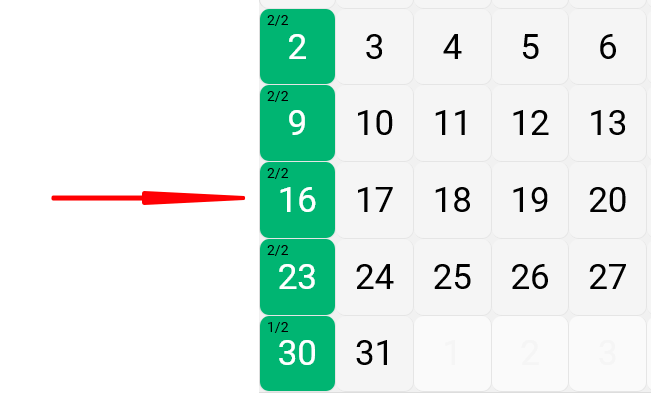
Выберите доступный интервал и нажмите на кнопку «Бронировать».
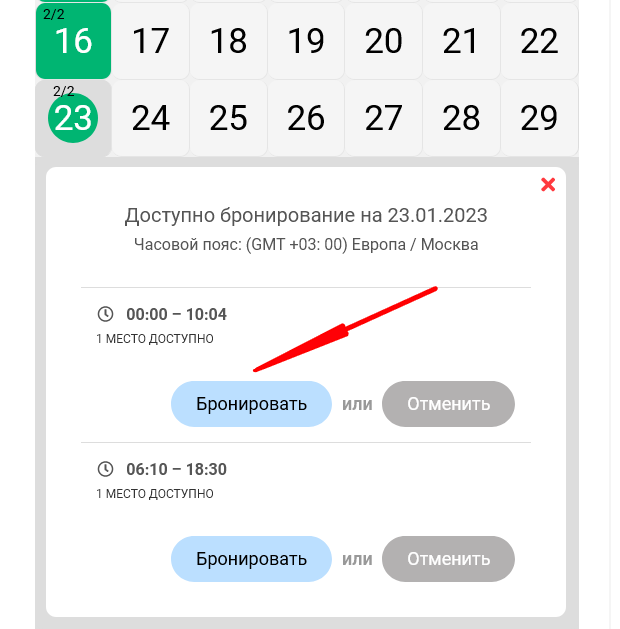
После этого Вы можете выбрать дополнительные опции (при их наличии)
и заказать услугу.
Все забронированные услуги Вы можете увидеть на странице «Бронирование»,
на вкладке «Расписание» — «Заказчик».
Исполнителю
Применение бронирования удобно для предоставления различных видов услуг:
- Сдача в аренду площадок для мероприятий
- Сдача в аренду площадок для промо
- Посуточная сдача в аренду рекламных площадей
- Аренда оборудования
- Для консультаций
- Для обучения
- Для других услуг подразумевающих ограничение во времени
Для создания предложения с использованием бронирования необходимо создать шаблон.
Название шаблона выбирается в выпадающем меню на странице создания предложения.
Шаблон создаётся на странице «Бронирование», на вкладке «Управление».
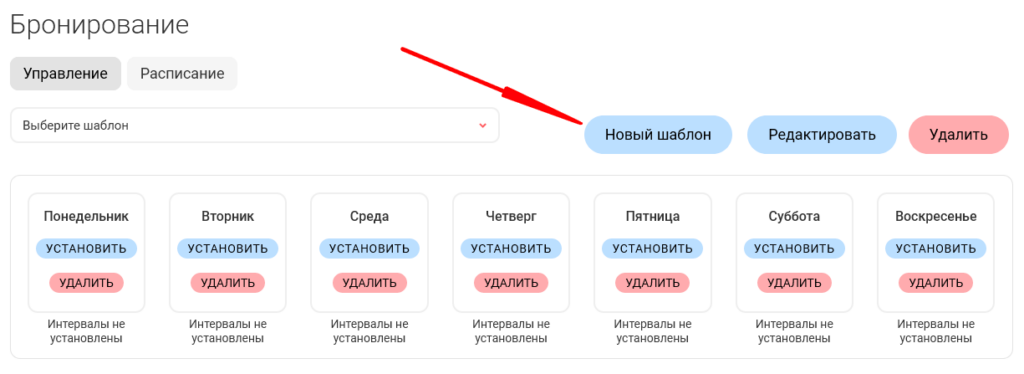
Впишите название своего шаблона. Например: «Моя СУПЕРУСЛУГА». Нажмите кнопку «Сохранить»
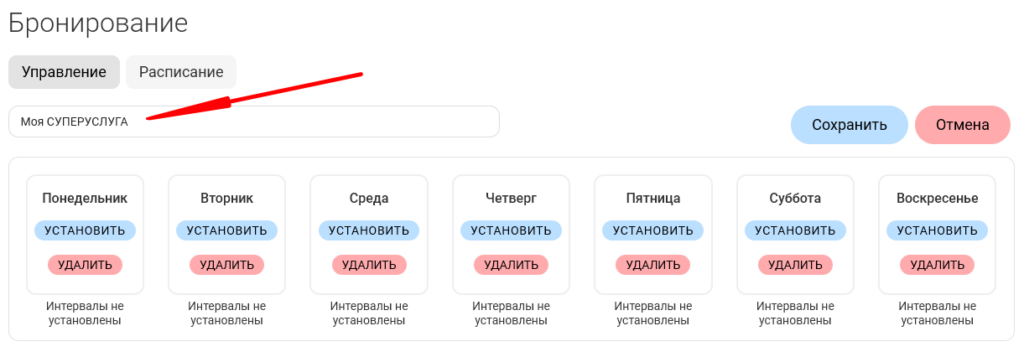
Теперь необходимо установить временные интервалы для предоставления услуг.
Нажмите на кнопку «Установить» на одном из слотов.
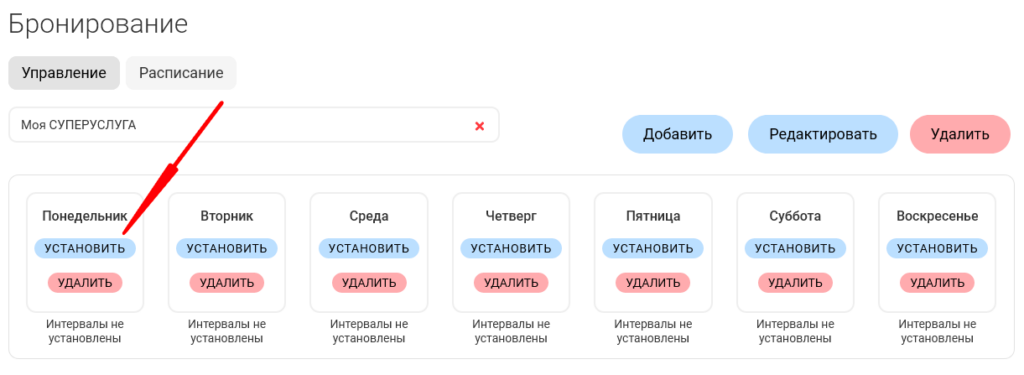
Для установки интервалов существуют два способа: «Один» и «Много».
Нажатием на одну из кнопок измените способ.
Активный способ выделяется голубым цветом, неактивный всегда серый.
Способ «Много»
Данным способом возможно распределить время с интервалами на предоставление
услуг длительностью до 2 часов.
Есть возможность выставить промежутки между интервалами.
Расчет производится автоматически в соответствии с выбранным периодом времени.
Способ «Один»
Данным способом возможно установить интервал на предоставление услуг на весь указанный
период времени.
Есть возможность установки интервала на сутки.
С помощью способа «Один» можно задать несколько интервалов в день.
Для этого нужно каждый раз устанавливать новый интервал после задания предыдущего.
Сначала установите нужные значения «Единицы времени».
При нажатии на i в синем кружке появится справка. Справка уменьшает размер окна,
не забывайте закрывать справку.
«Единицы времени» используются позднее для расчета интервалов в выпадающем
меню в поле «Период».
Если выставить 1 час и 20 минут, то в выпадающем меню «Время начала» и
«Время окончания» Вы увидите интервалы с периодичностью 1 час 20 минут.
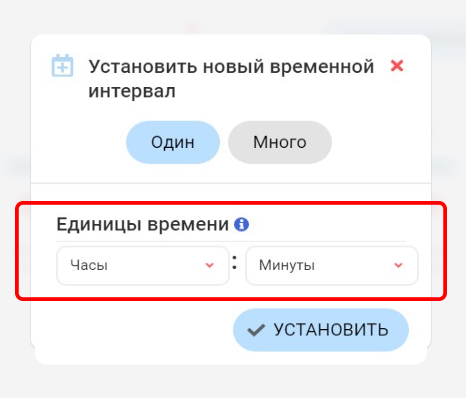
В способах «Один» или «Много» необходимо установить значения в выпадающих
меню «Время начала» и «Время окончания»
Это определит начальную и конечную точки в Вашем рабочем периоде.
Только в этот период Вы можете устанавливать интервалы бронирования.
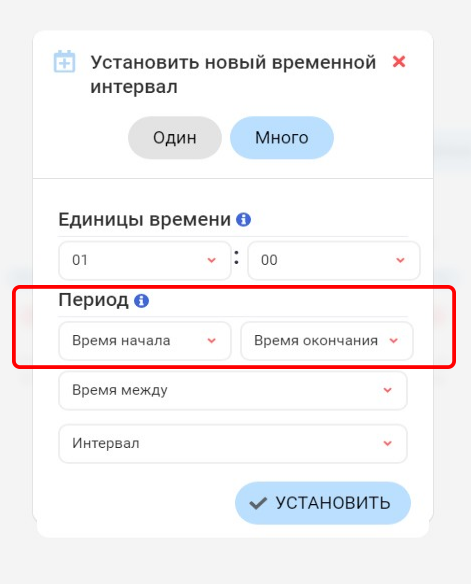
В способе «Много» в выпадающем меню «Время между» Вы можете установить
перерыв между интервалами бронирования от 0 до 1 часа.
В способе «Много» в выпадающем меню «Интервал» Вы устанавливаете
интервал бронирования длительностью от 5 минут до 2 часов.
Любой из созданных интервалов можно удалить нажатием на красный крестик.
Возможно удалить все дневные интервалы сразу, нажатием на кнопку «Удалить».
Нельзя удалять забронированные интервалы.
Если Ваше предложение с бронированием прошло модерацию Вы можете
вносить изменения в шаблон. Возможно удалять, создавать новые интервалы.
Повторной модерации не требуется, если само предложение остаётся неизменным.
Важно: предложение с бронированием без интервалов заказать невозможно.
Возможные затруднения
Некоторые браузеры могут некорректно отображать периоды после многочисленных
правок вследствие кеширования. Для исправления удалите все периоды дня кнопкой
«Удалить», затем обновите страницу и создайте новые интервалы.
Все забронированные услуги Вы можете увидеть на странице «Бронирование»,
на вкладке «Расписание» — «Исполнитель».
